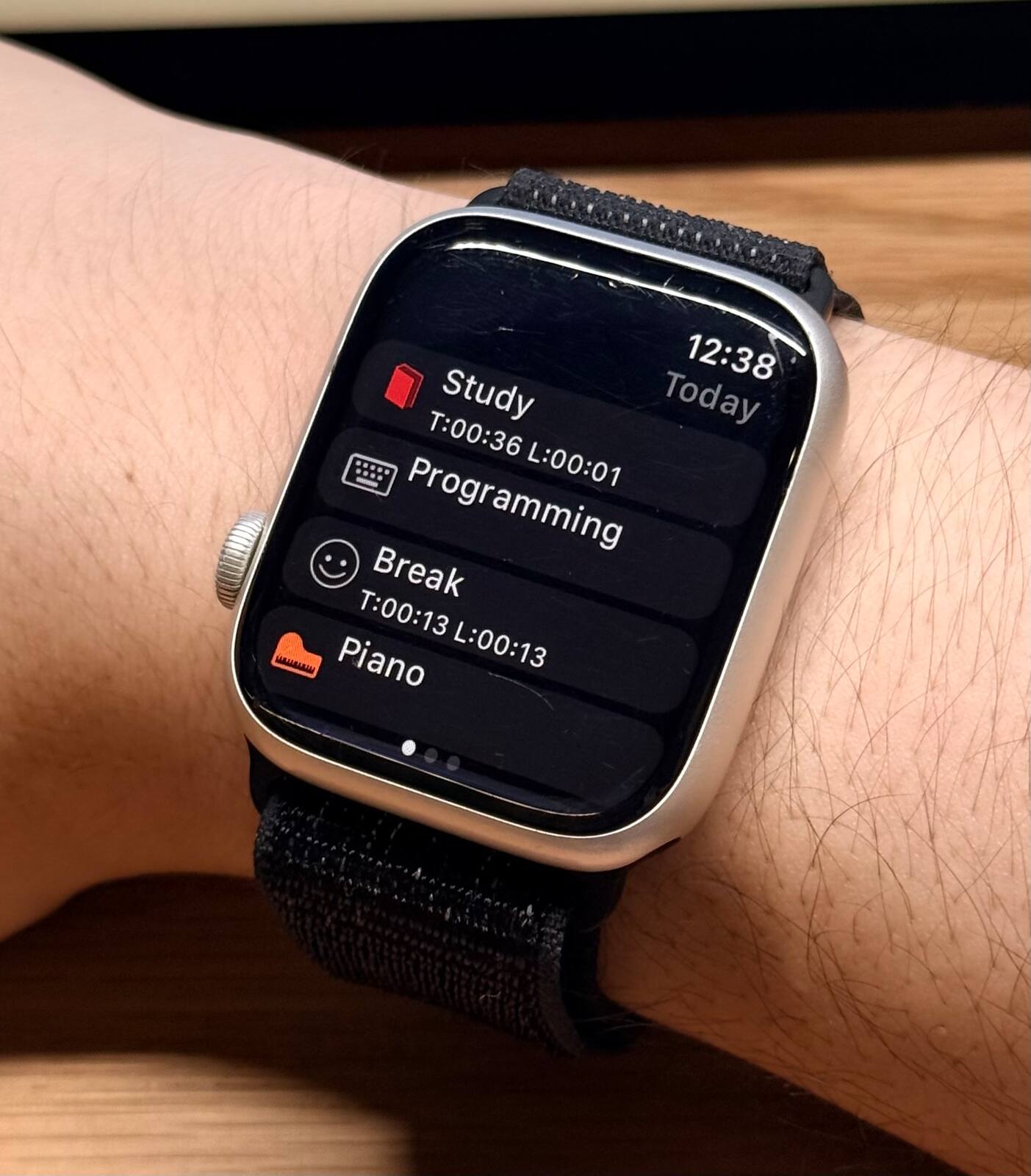如何知道時間花在哪
可以使用這款我從 2019 年就開始使用的日程追蹤 App —— ATracker。
距離我開始使用過了六年,所以我已經忘記最一開始使用的原因了,我猜當初是為了看到自己在不同領域(影像、音樂和學習)個別花了多少時間。而現在主要使用的目的,則是確保我每天和每月有在特定任務上達到一定的時間目標。
介面和功能
ATracker 的介面其實很簡單,很快就能上手。

Today 是管理任務和記錄時間的頁面;Calendar 可以以行事曆的方式看到今天的紀錄,也能顯示本地行事曆的內容;History 會以條列的方式顯示今天的任務和行程;Report 則可以透過圖表,以不同的時間區段來分析和查看數據。
由於 Calendar 跟 History 頁面都很直覺,本文會專注在分享 Today 和最重要的 Report 頁面。
Today
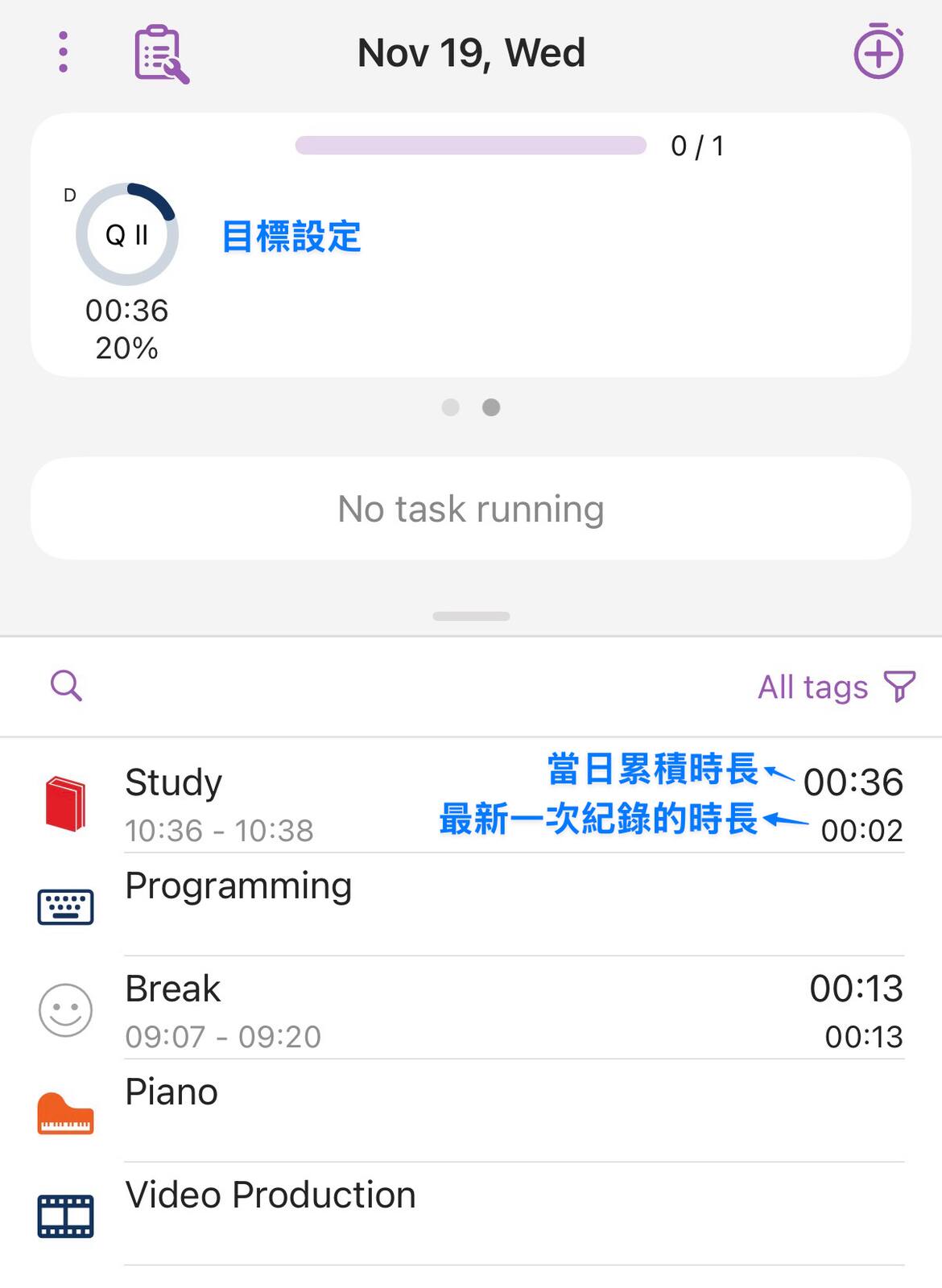
▲ Today 頁面。
在 Today 頁面中,只要點擊任務(Task)名稱就可以直接開始紀錄時間,並且每個任務都可以設定目標時長並且推送通知,所以 ATracker 也可以直接拿來當作蕃茄鐘使用。
舉例來說,如果我把 Study 的目標時長設定成 50 分鐘、Break 設定成 10 分鐘,則我們就可以在 Study 跟 Break 之間交替紀錄,並且在達到時間目標後時收到休息的提醒。
目標設定
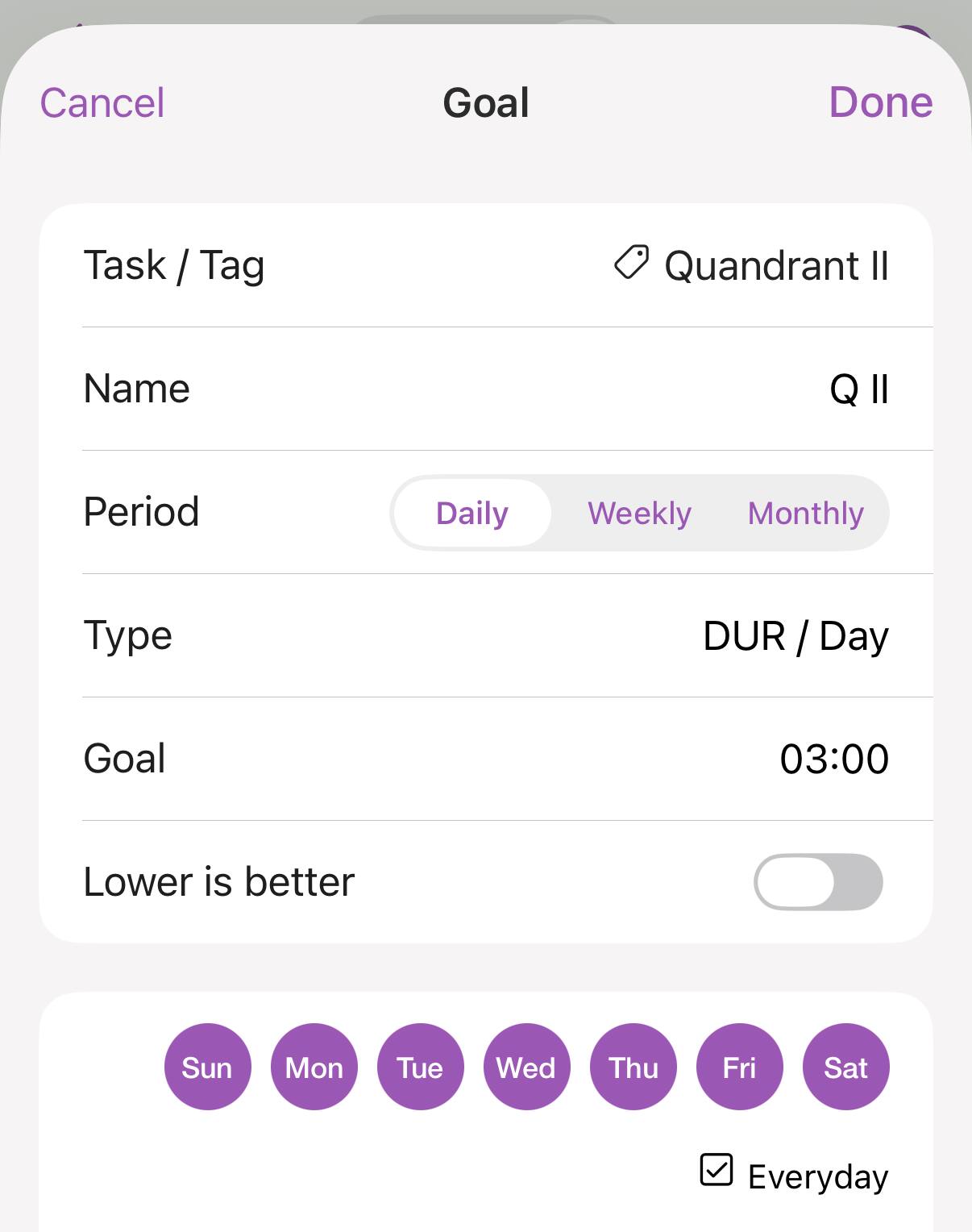
▲ 目標設定的頁面。
ATracker 也支援非常細節的目標設定。你可以手動勾選任務,或是創建標籤(Tag)來分類不同的任務,這個標籤在所有面板都可以當作過濾器(Filter)使用。
目標設定的區間可以是每日、每週,或是每月目標,而每日目標甚至可以針對星期幾來做更詳細的訂製;如果是不希望花太多時間的任務,也可以勾選越少越好(Lower is better)的選項。
以我自己為例,我希望我每天至少可以花三個小時的時間在象限二的關鍵任務上。1
Report
當累積了足夠的數據量之後,就可以進到 Report 頁面進行分析和觀察。
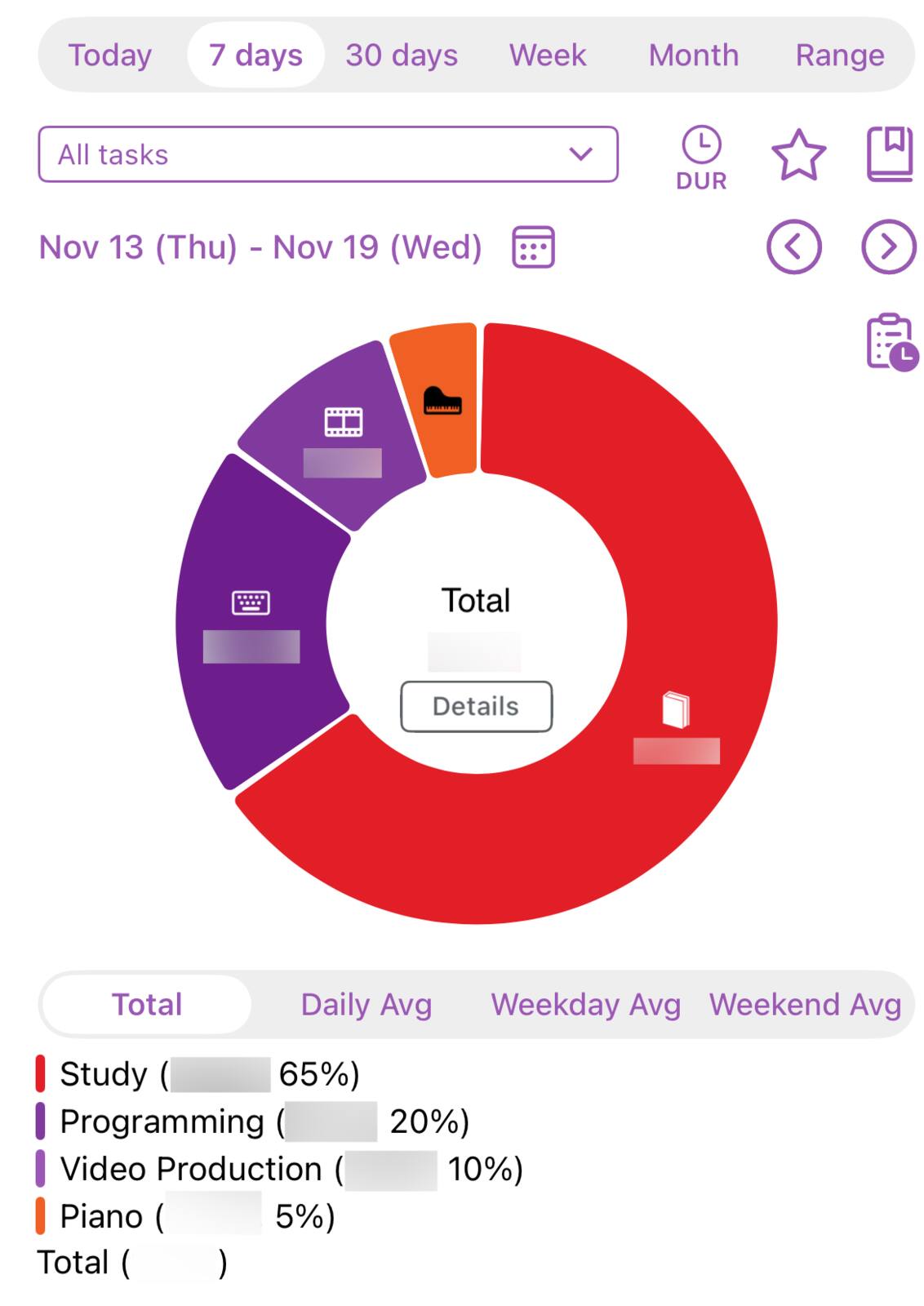
▲ 被模糊處理的是每個任務的累積時長。
我最常使用的兩種圖表是圓餅圖和長條圖。圓餅圖可以讓我很快速地看到我在不同領域個別投注了多少時間,以截圖為例,在過去七天中,我把六成五的時間花在學習上、兩成的時間在學習程式設計,還有一成的時間拿來製作影片。
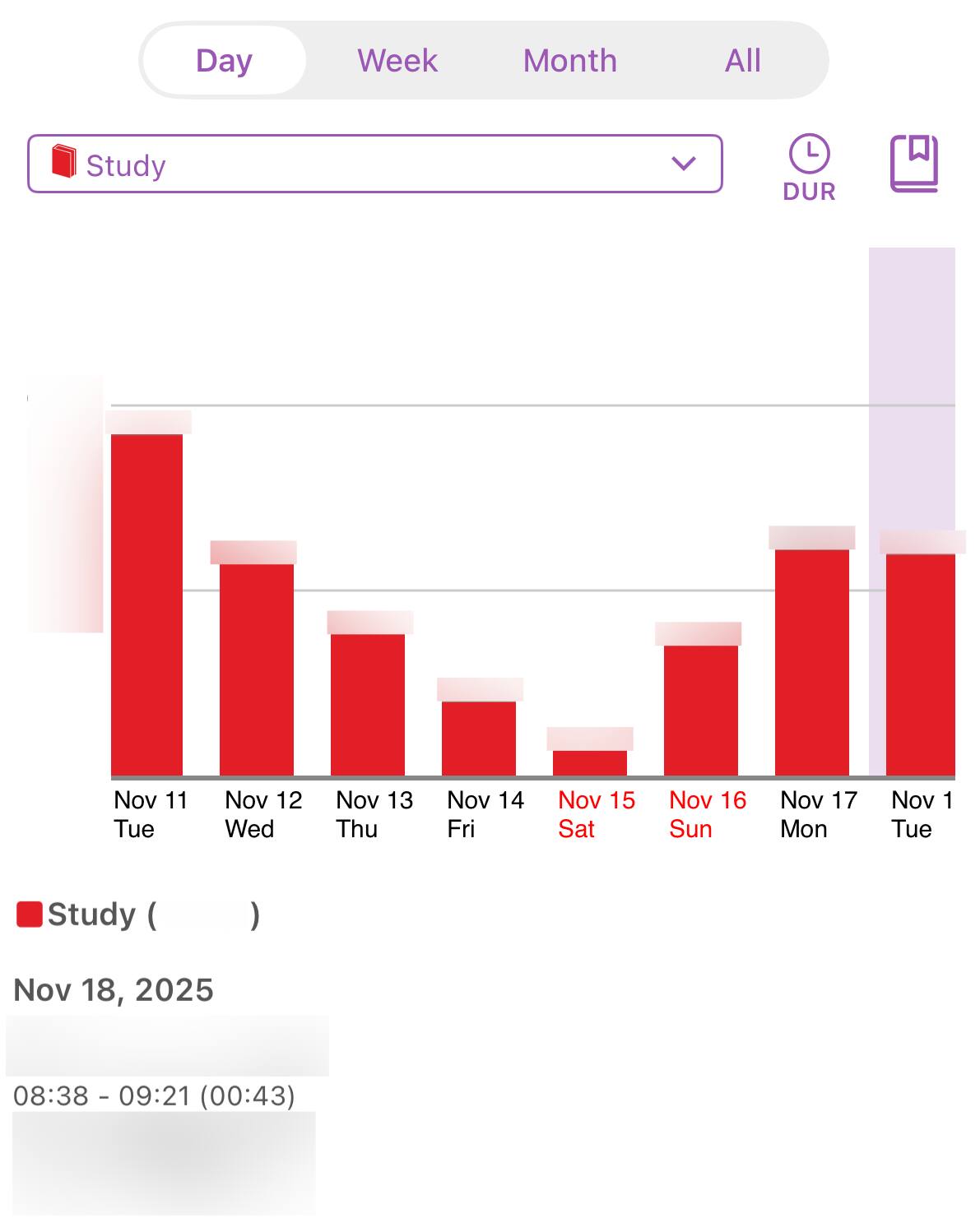
▲ 被模糊處理的是任務的區間和每日累積時長。
長條圖則可以一眼看出單、多個任務的比例和趨勢。以我上週的 Study 數據為例,很明顯的在期中考結束後就戲劇性的下滑(笑)。
其他優點
- 簡單上手且容易使用,也沒有多餘的功能。我從來沒有遇到任何 bug。
- 可以自由備份資料庫(.atracker)並跨裝置使用,也可以以通用格式(如 .csv)匯出資訊, 不會被軟體綁架。
- Pro 版本在 iOS 只要 $4.99 就可以買斷,Android 只要 $2.99 元。不需要訂閱 Premium 版本。
- 可以將任務紀錄即時同步到本地的行事曆。
- 有 Apple Watch 版本的 App,所以我就算把手機放在背包裡,仍然可以正常紀錄和收到通知。